Η εξαγωγή ήχου από ένα βίντεο είναι απίστευτα εύκολη εάν διαθέτετε μια εφαρμογή μετατροπής αρχείων. Μπορείτε να τραβήξετε σχεδόν οποιοδήποτε είδος βίντεο και να το μετατρέψετε σε MP3 για να λάβετε μόνο τον ήχο. Εάν, από την άλλη πλευρά, θέλετε να αφαιρέσετε τον ήχο από ένα βίντεο, μπορεί να φαίνεται λίγο δύσκολο. Μια γρήγορη αναζήτηση μπορεί να σας δώσει προτάσεις για διάφορες εφαρμογές που μπορούν να κάνουν το κόλπο, αλλά το μόνο που χρειάζεστε πραγματικά είναι το πρόγραμμα αναπαραγωγής VLC.
Θέλετε να δημιουργήσετε ένα βίντεο, ή πιο συγκεκριμένα ένα screencast; Το VLC player σας καλύπτει.
Καταργήστε τον ήχο από ένα βίντεο
Ανοίξτε το πρόγραμμα αναπαραγωγής VLC από το μενού Media στη γραμμή τίτλου και επιλέξτε Μετατροπή/Αποθήκευση.
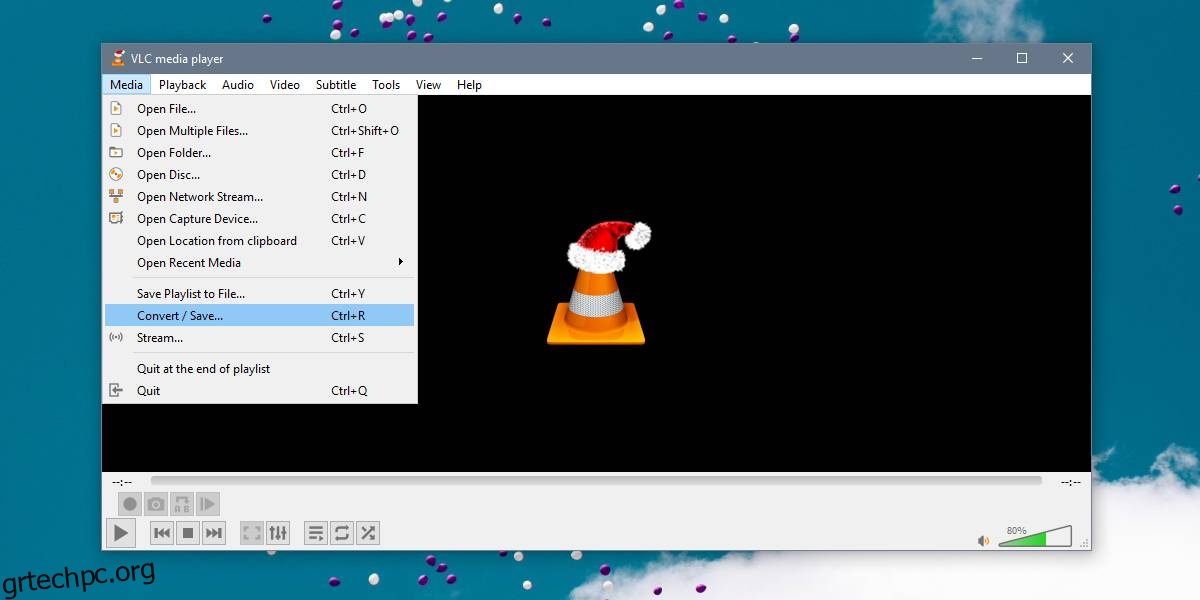
Στο παράθυρο Open Media, κάντε κλικ στο κουμπί Προσθήκη και επιλέξτε το βίντεο από το οποίο θέλετε να καταργήσετε τον ήχο και, στη συνέχεια, κάντε κλικ στο αναπτυσσόμενο βέλος δίπλα στο κουμπί Μετατροπή/Αποθήκευση. Από το αναπτυσσόμενο μενού, επιλέξτε την επιλογή Μετατροπή.

Αυτό θα ανοίξει ένα νέο παράθυρο. Σε αυτό το παράθυρο, θα δείτε ένα πεδίο Προφίλ. Κάντε κλικ στο κουμπί με το κλειδί. Αυτό θα ανοίξει το παράθυρο έκδοσης προφίλ. Δώστε στο προφίλ ένα όνομα, οποιοδήποτε όνομα. Μεταβείτε στην καρτέλα Audio Codec και βεβαιωθείτε ότι η επιλογή Audio δεν είναι επιλεγμένη. Κάντε κλικ στο Create για να επιστρέψετε στο προηγούμενο παράθυρο. Δώστε στο αρχείο ένα όνομα στο πεδίο Αρχείο προορισμού και κάντε κλικ στο κουμπί Έναρξη.
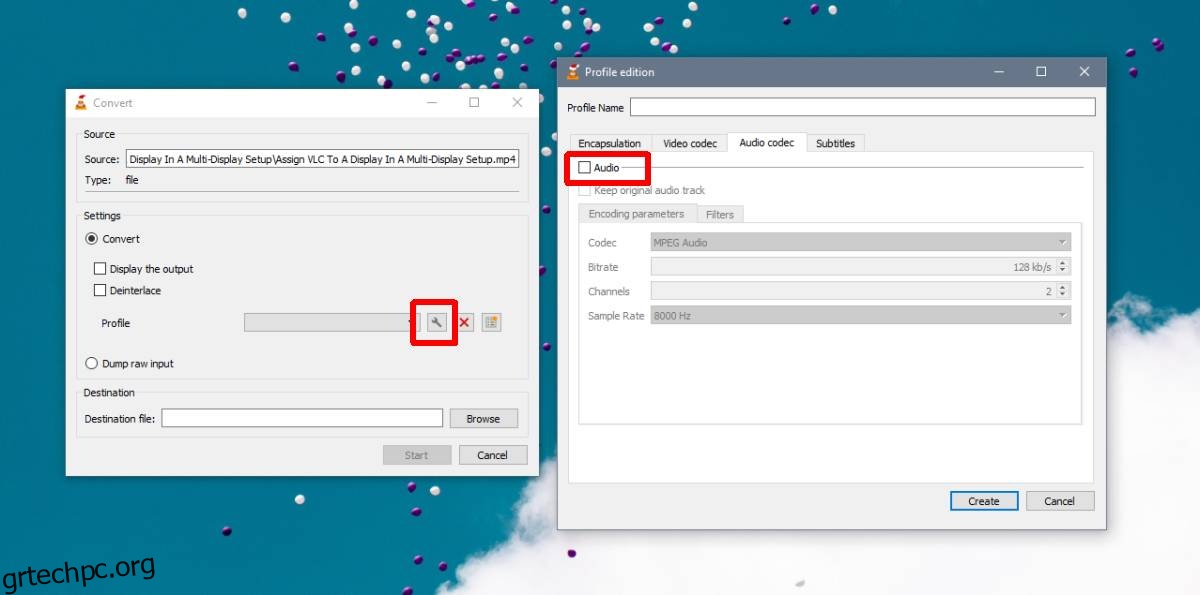
Δεν θα δείτε την αναπαραγωγή βίντεο στο πρόγραμμα αναπαραγωγής VLC, ωστόσο η γραμμή αναζήτησης που συνήθως δείχνει την πρόοδο του βίντεο θα σας δείξει την πρόοδο μετατροπής. Η μετατροπή δεν θα διαρκέσει πολύ, εκτός εάν έχετε ένα αρχείο που διαρκεί ώρες. Μόλις ολοκληρωθεί, ανοίξτε την ίδια τοποθεσία όπου είναι αποθηκευμένο το αρχικό αρχείο και θα βρείτε ένα αντίγραφό του με τον ήχο να έχει αφαιρεθεί.
Το αρχείο εξόδου έχει την ίδια ποιότητα με το πρωτότυπο, μείον τον ήχο. Μπορείτε επίσης να χρησιμοποιήσετε το ίδιο παράθυρο μετατροπής για να αλλάξετε τη μορφή εξόδου του βίντεο. Το παράθυρο Profile Edition είναι όπου μπορείτε να επιλέξετε έναν διαφορετικό κωδικοποιητή για τη μετατροπή του βίντεο. Θα πρέπει να διαβάσετε ποιοι κωδικοποιητές είναι καλύτεροι για μετατροπή σε συγκεκριμένες μορφές αρχείων και, στη συνέχεια, να επιλέξετε το σωστό.
Αναφέραμε νωρίτερα ότι μπορείτε να εξαγάγετε ήχο από ένα βίντεο μετατρέποντάς το σε αρχείο MP3. Εάν αυτό πρέπει να κάνετε, τότε μπορείτε να χρησιμοποιήσετε τη συσκευή αναπαραγωγής VLC και για αυτό. Ακολουθήστε την παραπάνω μέθοδο, αλλά αντί να αφήσετε τον Κωδικοποιητή Ήχου χωρίς επιλογή, ελέγξτε τον και από το αναπτυσσόμενο μενού Κωδικοποιητής, επιλέξτε MP3. Ξεκινήστε τη μετατροπή και θα δημιουργηθεί ένα νέο αρχείο που θα περιέχει μόνο τον ήχο από το βίντεο. Δεν θα χρειαστεί πολύς χρόνος, αλλά και πάλι, όπως και με την αφαίρεση του ήχου, εάν το αρχείο διαρκεί ώρες, μπορεί να χρειαστεί λίγος χρόνος για να μετατραπεί σε MP3.
